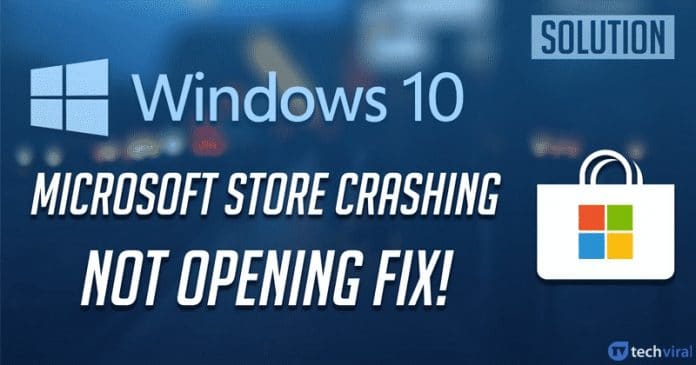 Làm thế nào để khắc phục Windows 10 sự cố sập cửa hàng
Làm thế nào để khắc phục Windows 10 sự cố sập cửa hàngChà, nếu chúng ta nhìn xung quanh, chúng ta sẽ thấy rằng Windows 10 là hệ điều hành máy tính để bàn được sử dụng nhiều nhất. So với mọi hệ điều hành máy tính để bàn khác, Windows cung cấp cho người dùng nhiều tính năng hơn. Không chỉ các tính năng, mà tính khả dụng của phần mềm cũng rất cao Windows so với bất kỳ hệ điều hành khác.
Trong thực tế, phần mềm là một trong những phần quan trọng nhất của Windows hệ sinh thái. Giống như Android, bạn sẽ tìm thấy phần mềm cho mọi mục đích khác nhau trên Windows 10 cửa hàng. Khi nói đến giao diện người dùng và sự phổ biến, Windows Cửa hàng, phần mềm Microsoft, bất cứ điều gì bạn muốn gọi nó, đều là cửa hàng phổ biến nhất hiện có.
Lý do đằng sau đó là các lỗi và sự cố. Gần đây, chúng tôi đã nhận được nhiều tin nhắn từ người dùng của chúng tôi về Windows Cửa hàng ứng dụng liên tục bị sập khi ra mắt. Vâng, có thể có một số lý do cho các loại sự cố này, do đó, dưới đây chúng tôi đã cố gắng chia sẻ một số mẹo cần thiết có thể giúp bạn xử lý các vấn đề như vậy.
Làm thế nào để khắc phục Windows 10 sự cố sập cửa hàng
Vì vậy, trong bài viết này, chúng tôi sẽ chia sẻ một số phương pháp tốt nhất để khắc phục Windows 10 Cửa hàng gặp sự cố. Hãy cùng kiểm tra cách khắc phục Windows 10 Cửa hàng liên tục gặp sự cố khi khởi động.
1. Đặt ngày và giờ chính xác
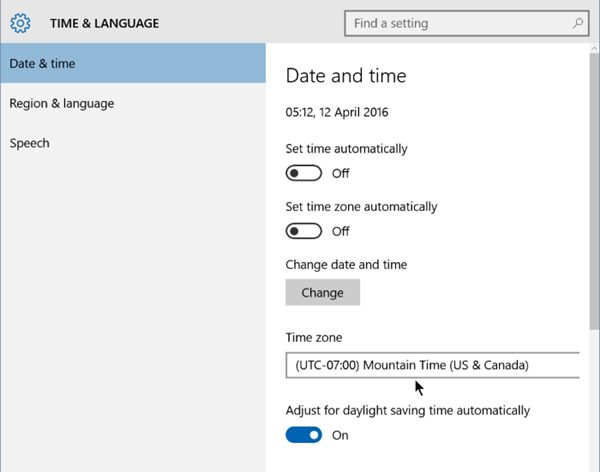 Đặt ngày và giờ chính xác
Đặt ngày và giờ chính xácNgày và thời gian của Windows có thể tương tác với hoạt động trơn tru của các ứng dụng nếu nó không chính xác. Ngày và giờ không chính xác có thể gây ra một số vấn đề như mất kết nối, hành vi ứng dụng bất thường, sự cố ứng dụng, v.v … Vì vậy, khả năng cao là bạn Windows 10 cửa hàng bị sập do ngày giờ không chính xác của bạn Windows. Vì vậy, trước khi làm theo các phương pháp tiếp theo, hãy đảm bảo đặt ngày & giờ chính xác.
2. Xóa bộ nhớ cache
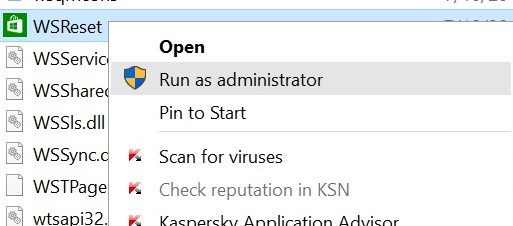 Xóa bộ nhớ cache
Xóa bộ nhớ cacheNguyên nhân ẩn đằng sau Windows 10 lỗi lưu trữ phụ thuộc vào các tệp bộ nhớ cache được lưu trữ hoặc dữ liệu theo thời gian. Bây giờ quá trình này là đơn giản, để giải quyết vấn đề chỉ cần xóa toàn bộ bộ đệm. Để làm điều đó, hãy tìm kiếm trên mạngWSReset.exeCác thanh trong thanh tìm kiếm của menu bắt đầu, và sau đó mở nó. Đó là tất cả những gì bạn phải làm để xóa Windows 10 bộ nhớ cache.
3. Đăng ký lại trên Store
 Đăng ký lại trên Store
Đăng ký lại trên StoreHãy thử đăng ký lại Windows Lưu trữ tài khoản vì điều này có thể có thể giải quyết các vấn đề, và do đó ngăn chặn nó bị sập. Để đăng ký lại trên Windows Lưu trữ, trước hết, mở CMD với tư cách quản trị viên. Trong bảng điều khiển Command Prompt, dán lệnh sau:
PowerShell -ExecutPolicy Unrestricted -Command "& {$ manifest = (Get-AppxPackage Microsoft.WindowsStore) .InstallLocation + ' AppxManifest.xml'; Add-AppxPackage -DisableDevelopmentMode -Register
4. Đặt bạn làm chủ sở hữu
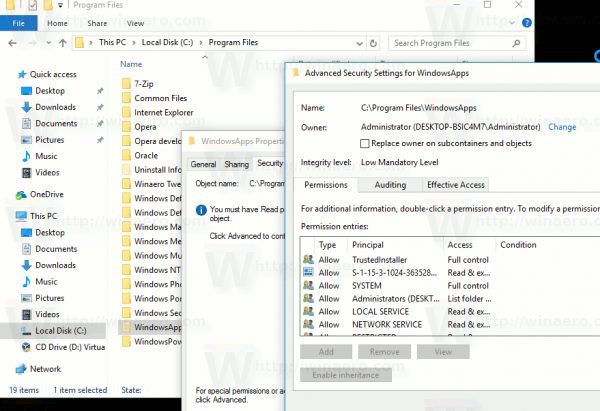 Đặt bạn làm chủ sở hữu
Đặt bạn làm chủ sở hữuSự cố sập trên máy tính của bạn có thể là do bạn không sở hữu tệp WindowsApp trên máy tính của mình. Bây giờ, điều duy nhất bạn có thể thử là làm cho máy tính của bạn cấp quyền hoàn chỉnh cho tệp WindowApps nếu nó tồn tại trước. Tuy nhiên, thiết lập như một chủ sở hữu trong WindowsApps, bạn cần trải qua một số bước dài. Bạn có thể xem video youtube để biết cách đặt mình làm chủ sở hữu Windows Cửa hàng.
5. Thay đổi địa chỉ DNS của bạn
Vâng, nếu Windows 10 cửa hàng thường xuyên bị sập và hiển thị cho bạn một số mã lỗi như ‘0x80131500, sau đó bạn cần thay đổi địa chỉ DNS của mình. Vâng, những loại Windows 10 lỗi lưu trữ xuất hiện khi PC của bạn không kết nối được qua một máy chủ DNS nhất định. Vì vậy, trong phương pháp này, chúng tôi sẽ thay đổi địa chỉ DNS để sửa Windows Vấn đề 10 cửa hàng bị sập.
Bươc 1. Trước hết, mở Bảng điều khiển và chọn 'Trung tâm kết nối và chia sẻ'
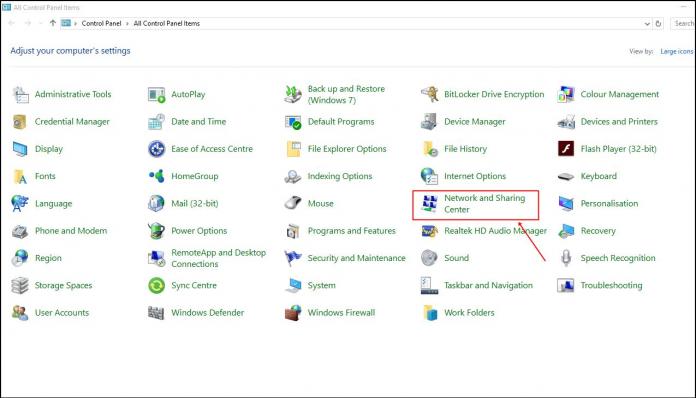 Nhấp vào Mạng và Trung tâm chia sẻ
Nhấp vào Mạng và Trung tâm chia sẻBươc 2. Bây giờ bấm vào 'Thay đổi cấu hình bộ chuyển đổi'
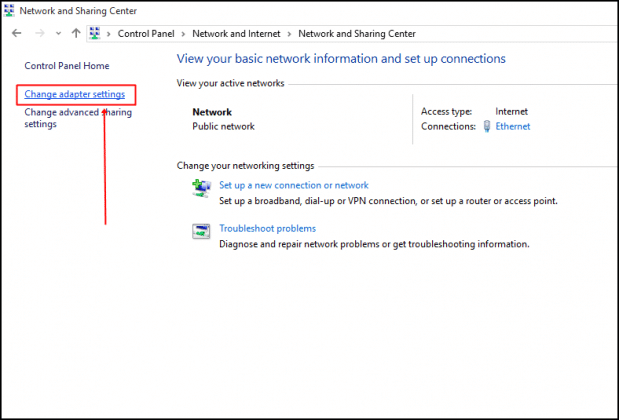 Nhấp vào Thay đổi cài đặt bộ điều hợp
Nhấp vào Thay đổi cài đặt bộ điều hợpBươc 3. Tiếp theo, nhấp chuột phải vào bộ điều hợp được kết nối và chọn 'Tính chất'
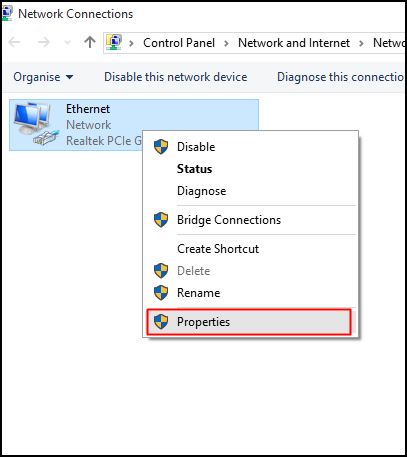 Chọn thuộc tính
Chọn thuộc tínhBươc 4. Bây giờ chọn Phiên bản giao thức Internet 4 (TCP / IPv4) và bấm vào 'Tính chất'
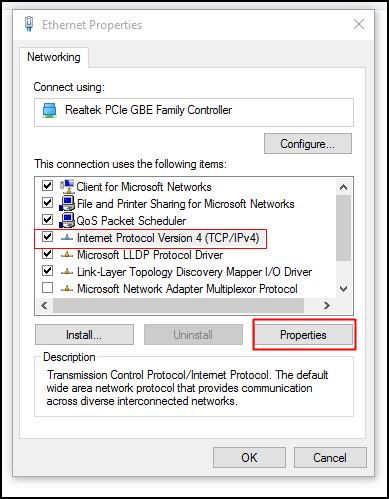 Chọn phiên bản giao thức Internet 4 và nhấp vào ‘Thuộc tính
Chọn phiên bản giao thức Internet 4 và nhấp vào ‘Thuộc tínhBươc 5. Chọn nút radio Sử dụng địa chỉ máy chủ DNS sau đây và nhập giá trị DNS. Google DNS được khuyến nghị là ‘8.8.8.8 hoặc là 8.8.4.4Càng. Sau khi hoàn tất, nhấp vào nút ‘Ok, để áp dụng các thay đổi.
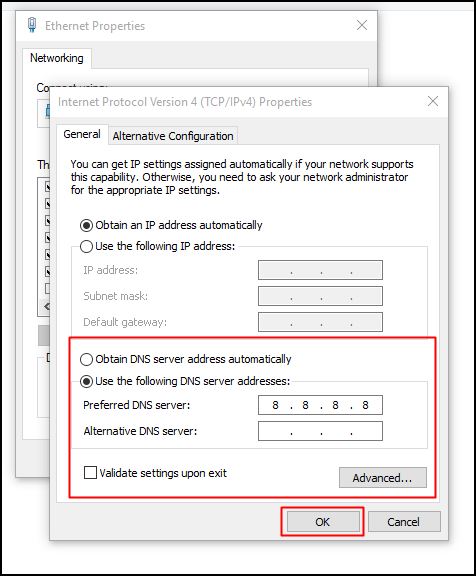 Điền địa chỉ máy chủ DNS và nhấp vào Ok
Điền địa chỉ máy chủ DNS và nhấp vào OkĐó là nó! Bạn xong việc rồi. Bây giờ chỉ cần khởi động lại máy tính của bạn để áp dụng các thay đổi.
Vì vậy, đây là tất cả về cách khắc phục Windows 10 vấn đề về sự cố cửa hàng 2019. Tôi hy vọng bài viết này đã giúp bạn! Chia sẻ nó với bạn bè của bạn cũng. Nếu bạn có bất kỳ nghi ngờ nào liên quan đến điều này, hãy cho chúng tôi biết trong hộp bình luận bên dưới.
